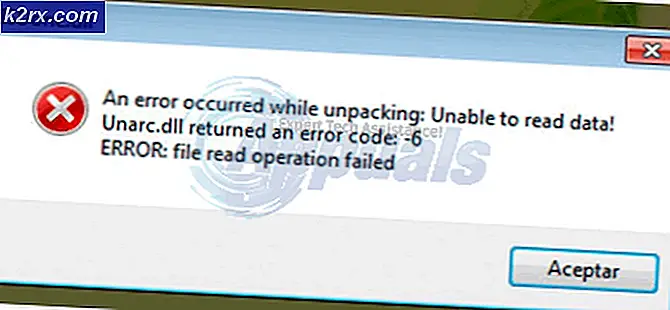Oplossing: Windows 10-telefoon zit vast in een herstartlus
Build 10080 van Windows 10 Mobile was, net als de meeste andere builds van het besturingssysteem, verre van stabiel en veroorzaakte een aantal verschillende problemen op de Windows-telefoons die daarnaar waren geüpdatet. De meest significante van de vele problemen die met build 10080 kwamen, was echter ongetwijfeld het feit dat veel Windows Phones vast kwamen te zitten in een reboot-lus kort nadat ze waren bijgewerkt om 10080 te bouwen. Gelukkig is het echter zo dat als je Windows Phone vastzit in een reboot na het upgraden naar 10080, kunt u de volgende methoden gebruiken om te proberen het apparaat uit de herstartlus te halen of (als dat niet werkt) het terugzetten naar de versie van Windows Mobile die eerder op uw apparaat draaide :
Methode 1: Voer een harde reset uit met behulp van de hardwaretoetsen
Wanneer een Windows Phone zich in een herstart-lus bevindt en constant opnieuw opstart, hebt u (uiteraard) geen toegang tot de softwaremenu's die kunnen worden gebruikt om deze opnieuw in te stellen. Wat u echter wel kunt doen, is een harde reset uitvoeren op het apparaat met behulp van de hardwaretoetsen. Eerst en vooral moet je het apparaat volledig uitschakelen; het verwijderen en opnieuw plaatsen van de batterij zou goed moeten gaan. Nadat u het apparaat heeft uitgeschakeld, moet u:
Druk op de knop en laat deze weer los . Hierdoor gaat het apparaat trillen.
Zodra het apparaat trilt, houdt u Volume omlaag ingedrukt
Laat de knop Volume omlaag los wanneer een uitroepteken op het scherm wordt weergegeven.
Druk één voor één in één keer op de volgende knoppen in exact dezelfde volgorde:
Volume hoger > Volume lager > Stroom > Volume lager
Het apparaat trilt dan, start opnieuw op, toont het Nokia-flitsscherm en gaat vervolgens naar het installatiescherm met draaiende tandwielen. Nadat het ronddraaiende tandwielproces is voltooid, wordt het apparaat gereset en uit de herstartlus gehaald.
PRO TIP: Als het probleem zich voordoet met uw computer of een laptop / notebook, kunt u proberen de Reimage Plus-software te gebruiken die de opslagplaatsen kan scannen en corrupte en ontbrekende bestanden kan vervangen. Dit werkt in de meeste gevallen, waar het probleem is ontstaan door een systeembeschadiging. U kunt Reimage Plus downloaden door hier te klikkenMethode 2: herstel uw apparaat met behulp van de Windows Phone Recovery Tool
Als Methode 1 niet voor u werkt, is de enige andere oplossing die u kunt proberen om een Windows Phone vast te zetten die vastzit in een herstart-lus na het installeren van build 10080 van Windows 10 Mobile, het herstellen van het apparaat met behulp van de Windows Phone Recovery Tool (WPRT) en het terugzetten naar de versie van Windows Mobile waarop het draaide vóór de update om 10080 te bouwen. WPRT is een revolutionaire softwaretool die Windows Phone-gebruikers kunnen gebruiken om hun apparaten te herstellen nadat er iets mis is gegaan na een update of een schone installatie. Om een Windows Phone te herstellen met WPRT, moet u:
Download de Windows Phone Recovery Tool en installeer deze op een computer.
Verbind de getroffen Windows Phone via USB met de computer.
Als WPRT de Windows Phone niet herkent en herkent en niet automatisch begint met het downloaden en installeren van de juiste stuurprogramma's, klikt u op Telefoon niet gedetecteerd en volgt u de instructies op het scherm die volgen.
Nadat de vereiste stuurprogramma's zijn gedownload en geïnstalleerd, moet WPRT het apparaat herkennen en herkennen. Wanneer het programma uw apparaat detecteert, volgt u de instructies op het scherm die volgen.
WPRT zal dan beginnen met het downloaden van de laatste update voor het apparaat dat op de computer is aangesloten. Laat WPRT dit doen.
Nadat de Windows Phone Recovery Tool de nieuwste update heeft gedownload, volgt u eenvoudig de instructies op het scherm en begint het programma met het herstellen van uw apparaat.
WPRT zal het apparaat herstellen, het opnieuw instellen en het vervolgens opstarten, waarna u het kunt opstarten.
PRO TIP: Als het probleem zich voordoet met uw computer of een laptop / notebook, kunt u proberen de Reimage Plus-software te gebruiken die de opslagplaatsen kan scannen en corrupte en ontbrekende bestanden kan vervangen. Dit werkt in de meeste gevallen, waar het probleem is ontstaan door een systeembeschadiging. U kunt Reimage Plus downloaden door hier te klikken